윈도우10 듀얼모니터 설정 연결 방법
컴퓨터 한대에 모니터 한 대를
연결해서 사용하는 것 보다
2대 이상의 모니터를 연결해서 사용하는 게
여러부분에서 유용합니다
한편 듀얼모니터 설정을 해서 사용하고 싶은데
방법을 몰라서 답답해 하는 분들이 심심찮게 보입니다.
윈도우 10 듀얼모니터 설정은
크게 어려는 게 없습니다.

윈도우10에서 듀얼모니터 설정을 원하면
케이블 종류와 단자를 확인해야 하는데요
사진에서 좌측은 DVI 케이블,
우측은 VGA(RGB) 케이블입니다.
VGA(RGB) 케이블 옆에 있는
작은 단자는 HDMI 단자입니다.
모니터 케이블 연결 방법은
메인 모니터가 DVI 케이블로 연결된 상태이면
보조 모니터는 VGA(RGB)를 구매해서 연결하면 됩니다.
보조 모니터에 HDMI 단자가 있으면
VGA(RGB) 케이블 대신
HDMI 케이블로 연결해도 됩니다.

모니터 케이블을 연결한 다음에는
바탕화면을 마우스 우측 버튼으로 누른 뒤
빠른메뉴에서 '디스플레이 설정'을 클릭합니다.
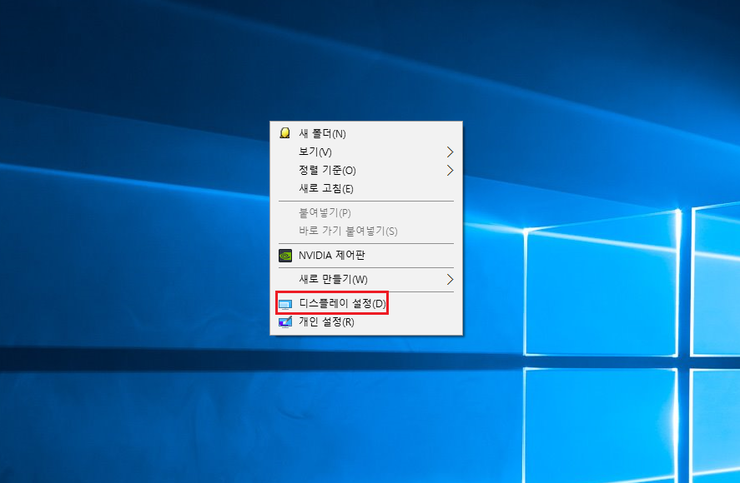
'디스플레이 사용자 지정' 화면이 나타나는데요
'다중 디스플레이'의 목록 펼침 버튼을 클릭합니다.
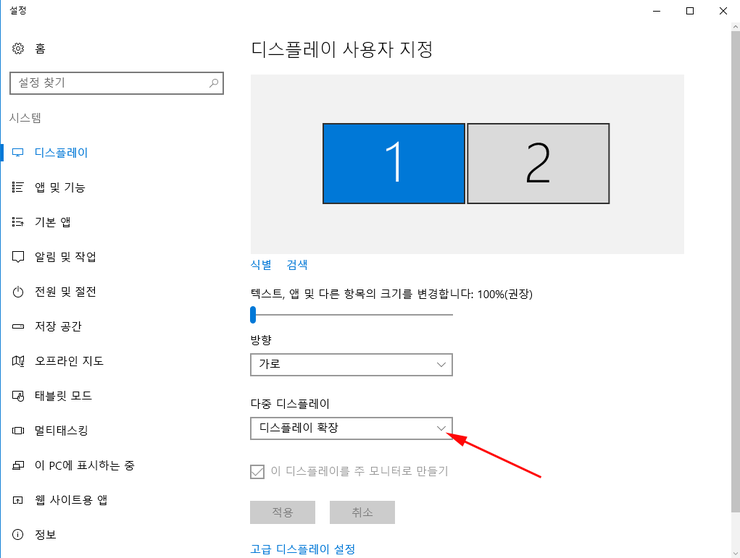
'디스플레이 복제', '디스플레이 확장'
'1에만 표시', '2에만 표시' 등의 나옵니다
'디스플레이 복제'는
복제해서 보여주는 옵션입니다.
'디스플레이 확장'은
확장해서 보여주는 옵션입니다.
'1에만 표시'는 1번 모니터에만 나오고
'2에만 표시'는 2번 모니터에만 나옵니다.
위치 변경을 원할 때는 2번을 드래그해서
1번 위치로 옮주면 됩니다.
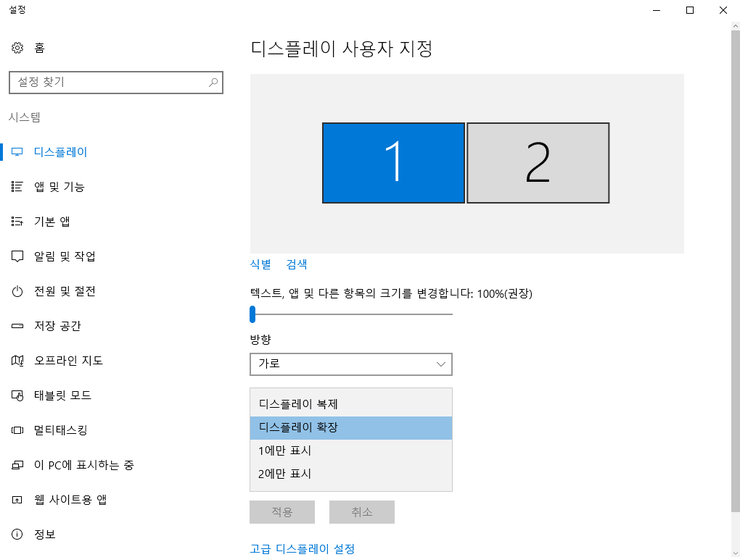
설정을 원하는 항목을 선택한 후
'적용'을 누르면 선택한 항목으로 설정됩니다.
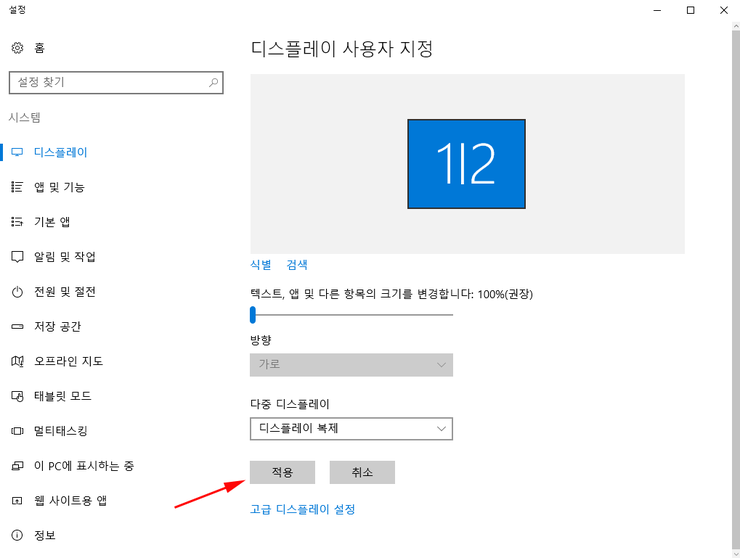
듀얼모니터 설정을 마친 후의 모습입니다
윈도우10 듀얼모니터 기능을 사용하니
여러모로 편리하고 좋습니다.

 윈도우10 백업 설정 방법
윈도우10 백업 설정 방법
 윈도우10 게임모드 설정과 끄기 방법
윈도우10 게임모드 설정과 끄기 방법

















